Строительный уровень на телефоне: как установить?
Как установить строительный уровень (ватерпас и пузырьковый) на смартфон и телефон?
Измерительный уровень — полезный инструмент для профессиональных строителей и обычных людей. В век технологий инженеры пришли к выводу, что пузырьковый уровень (ватерпас) окажется полезной функцией для владельцев смартфонов. Рассказываем, зачем нужен строительный уровень в телефоне, как его установить и пользоваться?
Зачем нужен строительный уровень на телефоне?
Этот инструмент, в основном, применяется в строительной и ремонтной отрасли. С помощью уровня определяется горизонтальная и вертикальная поверхность для выявления отклонений. Такая процедура требуется во многих случаях, начиная от строительства здания, заканчивая установкой настенной полки.

Также с помощью ватерпаса настраиваются штативы для фотографий и выравниваются картины на стене. Прибор используют для измерения поверхности при изготовлении письменного или бильярдного стола. В бытовых случаях уровень помогает ровно установить холодильник или стиральную машину.
Очевидно, что далеко не у каждого есть такой инструмент, хотя он всегда может пригодиться. В этой ситуации на помощь приходит строительный уровень, установленный в телефон. Для определения ровной поверхности приложение использует акселерометр и гироскоп, также иногда используется камера гаджета. Рассказываем о трех программах, которые заменят профессиональный строительный уровень на обычном смартфоне.
Уровень лазера
«Уровень лазера» наделен ярким и приятным дизайном, имитирующим работу с настоящим строительным инструментом. Программа функционирует аналогично профессиональному пузырьковому уровню, измеряя поверхность под разными углами. В приложении встроен точный клинометр, определяющий вертикальные углы и углы наклона.
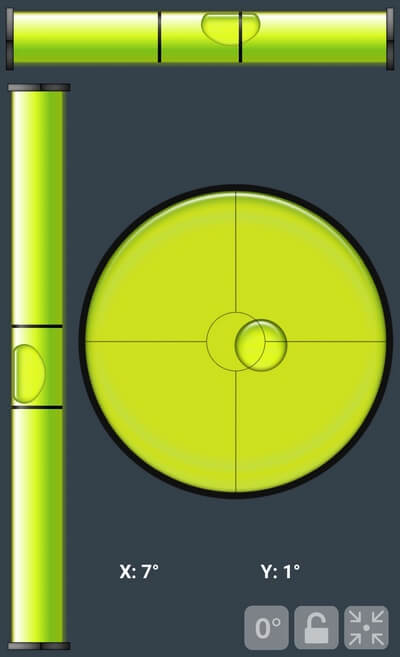
Программа предоставляет данные в разных единицах. Также здесь можно отрегулировать точность измерения и заблокировать ориентацию. «Уровень лазера» оснащен цифровыми и аналоговыми индикаторами, с помощью которых работать с уровнем становится еще удобнее.
Приложение фиксирует и ближние, и дальние объекты. Уровень лазера определяет угол наклона крыш, зданий, гор и просто висящего на стене телевизора. Таким образом, приложение подойдет для строительных и отделочных работ в качестве цифрового и лазерного измерителя.
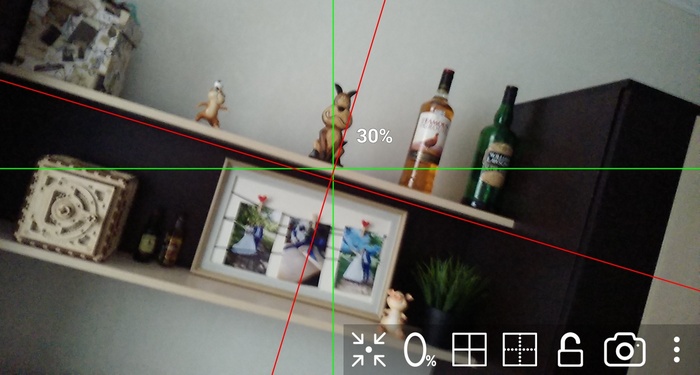
Преимущества программы:
- Яркий дизайн.
- Простая калибровка.
- Лазерный и цифровой измеритель.
- Разные единицы определения.
- Высокая точность фиксации.
- Множество дополнительных функций.
Строительный уровень
Приложение отличается простотой и многофункциональностью. Здесь используется примитивная графика без изысков, но это не мешает использовать ватерпас по назначению. С помощью программы измеряется наклон поверхности, рассчитывается угол с функцией удержания, а нулевой уровень оснащен звуковой индикацией. Измерения проводятся в трех режимах. Среди прочих функций присутствует линейка и рулетка.
Мобильный уровень отлично подойдет для ремонтных и отделочных работ, а также для других бытовых ситуаций, в которых требуется точное определение поверхности и углов. Еще одним плюсом приложения является быстрая и легкая калибровка.
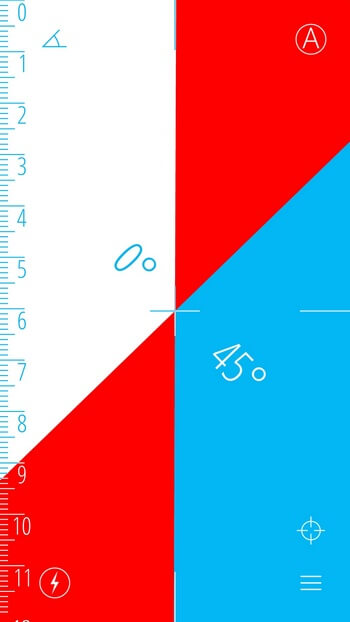

Достоинства:
- Простой и понятный интерфейс.
- Несколько режимов измерения.
- Простая калибровка.
- Измерение углов.
- Дополнительные функции.
Пузырьковый уровень (Bubble level)
Приложение представляет имитацию классического пузырькового уровня с ограничителем. Реалистичный дизайн программы копирует профессиональный инструмент. На экране смартфона изображается изогнутая стеклянная трубка, в которую установлена специальная колба, заполненная жидкостью. По положению пузырька воздуха, плавающего в жидкости, определяется наклон измеряемой поверхности по отношению к горизонтали.
Программа фиксирует поверхность в горизонтальной и вертикальной плоскости, а также определяет градус отклонения от оси X и Y. Bubble level легко настраивается, обладает множеством дополнительных опций и прост в управлении.
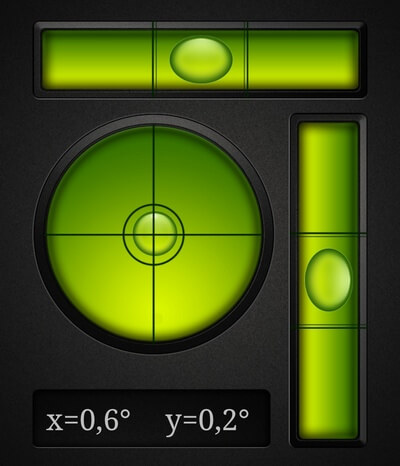
Достоинства:
- Реалистичная графика, имитирующая реальный инструмент.
- Простота в измерении поверхности.
- Быстрая и легкая калибровка.
- Многофункциональность.
- Измерение индикатора кругового уровня.
Как откалибровать строительный уровень на телефоне?
Обычно, приложения строительных уровней настраивается инженерами по умолчанию. Но бывают случаи, когда калибровка проведена некорректно и требуется повторная настройка программы. В таком случае нужно выполнить следующие действия:
- В настройках приложения выберите пункт «Калибровка».
- Положите гаджет на ровную поверхность и нажмите на кнопку «Установка».
- Чтобы вернуться к заводским настройкам, нажмите «Сброс».
Итоги
Строительный уровень в смартфоне — удобное и полезное приложение, которое пригодится во многих жизненных сферах, включая строительство дома, ремонтные работы, установку штатива для камеры и так далее. Профессиональный инструмент есть не у каждого, зато мобильное устройство всегда под рукой.
Хотите узнать, какие другие инструменты можно сделать из обычного смартфона? Читайте эту статью.
 Загрузка…
Загрузка…androidlime.ru
Уровень для андроид. Обзор полезных приложений при строительстве
Уровень для андроид – одно из первых приложений, которое стало доступным для всех пользователей Google Play Market касательно строительной тематики. Теперь их намного больше. В обзоре представлены наиболее популярные приложения, которые размещены от наивысшей оценки до наименьшей.
В современном обществе тот человек, который имеет в своем пользовании смартфон, может практически все. Отслеживать местоположение своего ребенка, знать погоду, искать нужную дорогу, писать музыку… Нужными приложениями пользуются практически все ветки общества – от детей до стариков, учеников до профессионалов. Для ОС Android также разработаны различные профессиональные инструменты. К примеру, строители теперь могут не брать с собой уровни, линейки, транспортиры. А взять просто смартфон или планшет.
Строительный уровень (Скачать)
Наиболее ценный инструмент среди пользователей гаджетов на андроид. Приложение имеет функции измерения углов, наклона поверхности, измерение длины, отвес. Очень прост в использовании, отличается хорошей точностью. Благодаря этому и получил много положительных отзывов среди пользователей приложения. Графика хоть и примитивная, зато нет ничего лишнего. Здесь особых изысков и не требуется.
Установить приложение можно абсолютно бесплатно. При этом платной версии нет, реклама всплывает редко в верхней части экрана. Если выключить соединение с сетью интернет, то ничего не будет отвлекать от измерений. Оценивают пользователи в 4.7 звезд из возможных 5.
 Фото: Строительный уровень на андроид
Фото: Строительный уровень на андроидBubble level (Скачать)
Еще одно приложение, которое способно измерить уровень поверхности – пузырьковый нивелир. Если в предыдущем случае измеряется точный угол, то здесь будет удобно работать тем, кто привык к классическому уровню с пузырьками и ограничителями. Помимо них, есть измерения градуса отклонения от оси Х и У. Графика реалистичная. Порой кажется, будто в руках настоящий строительный уровень. Очень прост в использовании.
Устанавливается приложение бесплатно, платной версии нет, но есть небольшое количество рекламы. Оценка высокая – 4.7 из 5 звезд.
 Фото: Bubble level
Фото: Bubble levelПРОраб Free (Скачать)
Полезное приложение для расчета количества необходимых материалов для строительства или ремонта. Здесь можно рассчитать площадь, количество материалов для штукатурки, шпаклевки, также можно узнать о количестве кирпича, обоев и прочих строительных материалов. В нем можно даже выбрать производителя материалов. В итоге — рассчитать сумму, необходимую для покупки всех строительных материалов, можно именно с помощью этого приложения. Теперь составить смету на строительство или ремонт не составит никакого труда. Даже без привлечения специалистов.
Простой и понятный интерфейс без лишних графических эффектов, малое количество рекламы и отсутствие платного контента понравится многим профессиональным строителям и желающим сделать ремонт своими руками. Оценивают приложение в 4.6 из 5 звезд.

Расчет площадей помещения (Скачать)
Как рассчитать строительные материалы, если не знаешь общей площади помещения? Необходимо его измерить, если оно имеет правильную форму. А если нет, то на помощь приходит приложение, которое рассчитает площадь разнообразной формы. Базовые формы помещений заложены в шаблонах. Для точного измерения необходимо ввести данные и получить результат. Приложение способно не только измерить площадь, но и объем помещения. Простой интерфейс, который будет понятен абсолютно всем. Нет лишних графических эффектов, классическое оформление в бело-черных цветах. Поможет тем, кто решился на ремонт жилья и не прибегает к помощи специалистов.
Реклама присутствует, но в небольших количествах. Платной версии нет, устанавливается бесплатно. Имеет массу положительных отзывов и 4.6 звезд из 5.
 Фото: Расчет площадей помещения на андроид
Фото: Расчет площадей помещения на андроидСтроительный калькулятор (Скачать)
Очередной инструмент, который поможет рассчитать количество бетона для фундамента и даже краски для окрашиваемой поверхности. При вводе данных получается итоговый результат и примерная стоимость. Все понятно в приложении, нет никаких трудностей по расчету. Широкие возможности позволяют пользоваться приложением профессионалам и любителям. Оформление без излишеств. Также поможет составить смету для будущего строительства или ремонта под ключ. Очень пригодится для перепроверки подрядчика.
Рекламы практически нет, приложение бесплатное без предложения покупки платной версии. Оценка высокая – 4.6 из 5.
 Фото: Строительный калькулятор на андроид
Фото: Строительный калькулятор на андроидЛазерный уровень (Скачать)
После запуска приложения рекомендуется провести калибровку для более точных расчетов. Можно сделать захват изображения и измерить азимут. Этот уровень поможет при измерении рельефа местности. Например, под будущую постройку или установку ограждения. Точность измерения без погрешностей.
Рекламы практически нет, платной версии нет. Интерфейс в принципе простой, разобраться в приложении не сложно. Оценка – 4.5 из 5.
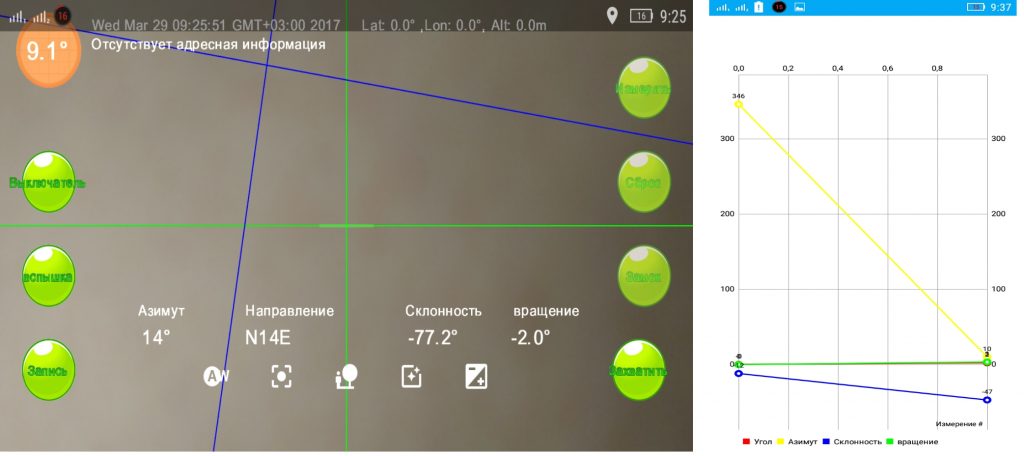 Фото: Лазерный уровень на андроид
Фото: Лазерный уровень на андроидНабор инструментов (Скачать)
В этом наборе можно встретить транспортир, уровень и линейку. Все измерения точные и пользоваться приложением довольно просто. Реалистичная графика, передающая эффект пользования настоящими инструментами. Подходит для пользователей разного уровня профессионализма. Очень полезное приложение, которое не занимает на вашем устройстве много памяти. Версия англоязычная, но при этом все понятно и легко в использовании.
Хоть и указано, что есть платный контент, но в чем он заключается – не понятно. В настройках и меню не предлагается что-либо приобрести. Реклама присутствует только при запуске приложения, во время работы не беспокоит. Оценка 4.4 из 5.
 Фото: Набор инструментов на андроид
Фото: Набор инструментов на андроидОтвес (Скачать)
Полезный инструмент для проверки горизонтального и вертикального выравнивая. Используется камера устройства. Есть возможность измерить угол и длину объекта. Для того, чтобы полноценно пользоваться приложением, необходимо пройти этапы обучения (даются в начале, при запуске). Есть калибровка устройства для корректной работы.
Реклама надоедает постоянно, появляется даже в самый неподходящий момент. Проще отключить интернет, чтобы этого не происходило. Оценка – 4.1 из 5 возможных звезд.
Есть как положительные, так и отрицательные отзывы.
 Фото: Отвес на андроид
Фото: Отвес на андроидУмные инструменты (Скачать)
Хорошая подборка необходимых инструментов. Здесь можно найти и компас, и лупу, и зеркало, и радар для измерения скорости. А также множество нужных и не очень вкладок. Существует много проблем с калибровками для каждого устройства. Многие данные не совпадают. При проверке стороны света, неверно показывает север в 6 из 10 случаев. Однозначно полезными только являются конвертер единиц, транспортир и секундомер.
Присутствует реклама, нет платного контента. Оценка 4.1 из 5 звезд. Хотя при получении ошибочных данных, она явно немного завышена.
 Фото: Умные инструменты на андроид
Фото: Умные инструменты на андроидИзмеритель расстояния (Скачать)
Приложение призвано измерять расстояние от устройства до интересующего объекта, а так же для измерения высоты предмета. При пользовании приложением выявлена некоторая неточность в измерениях, на 100% ему доверять нельзя. Но для приблизительных расчетов — очень неплохой вариант. Пользоваться им несложно, достаточно знать основные английские слова, так как приложение англоязычное.
Реклама присутствует постоянно, нет платного контента. Оценка всего 3.7 из 5 баллов из-за множества недовольных пользователей.
 Фото: Измеритель расстояния на андроид
Фото: Измеритель расстояния на андроидВсе вышеперечисленные приложения способны работать без подключения к сети интернет. Для их установки достаточно иметь версии ОС Android от 4.0 и выше.
Уважаемые читатели! Если у вас остались вопросы или есть комментарии по теме статьи — пожалуйста, оставляйте их ниже.
androidx.ru
Калибровка основных датчиков Андроид устройства
Зачастую бывает, что некоторые датчики на устройстве под управлением Android перестают работать вовсе, либо делают это некорректно. К примеру, в момент звонка и приближения девайса к уху, экран не гаснет, при включенной авторегулировке яркости на солнце или в помещении дисплей останется одинаковой яркости и таких примеров можно привести масса. За каждое подобное действие отвечает собственный сенсор (датчик), который располагается в определенной части устройства. Сегодня мы постараемся рассказать, как выполнить калибровку сенсорных датчиков, чтобы избежать различных проблем, связанных с их работой.
Прежде чем начать процедуру калибровку вам стоит заглянуть в инженерное меню вашего устройства. К сожалению, не все модели смартфонов/планшетов имеют данный раздел. Именно поэтому стоит воспользоваться полезной программой под названием — Sensors Multitool. С её помощью мы и будем проводить все операции.
- Загружаем и устанавливаем программу на устройство, запускаем ее.

- После старта необходимо перейти в выдвигающееся меню в левой части экрана и выбрать пункт «Light», как показано на скриншоте.

- В верхней части экрана отображаются значения освещенности в люксах. Если полностью закрыть датчик пальцем, значение должно приравниваться к нулю. Открыв датчик и поднеся свет к устройству значение начнет стремительно расти. Это значит, что данный сенсор работает и находится в исправном состоянии. В противном случае датчик освещённости неисправен и вам следует выполнить его калибровку/сброс, о чём вы узнаете из инструкции ниже.


Для этого стоит воспользоваться полезной программой «Датчик приближения Сброс». Скачать, которую можно с нашего сайта.
- Загружаем, устанавливаем и запускаем приложение.

- Следуем инструкции. Сначала нажимаем несколько раз вместе, где расположен датчик. В момент нажатия точка красного цвета будет меняться на зеленый. Это значит, что датчик работает.

- Закройте местоположение датчика приближения/освещенности используя руку и нажмите на стрелочку «вперёд».

- После чего стоит убрать руку с датчика и нажать кнопку далее.

- На этом процедуру калибровки можно считать законченной. Для сохранения настроек достаточно тапнуть по галочке в правом нижнем углу экрана. После последует перезагрузка устройства и все настройки будут сохранены.
Данный датчик является одним из самых полезных, ведь с его помощью определяется ориентация устройства в пространстве, да и многое игры используют данный сенсор для управления, к примеру, для контроля автомобиля на трассе. Если по каким-то причинам он работает не корректно вам стоит выполнить следующие действия. Для выполнения данного действия вам потребуется программа GPS Status & Toolbox.
- Скачиваем, устанавливаем и запускаем приложение.

- Теперь необходимо положить смартфон/планшет на ровную поверхность, чтобы в дальнейшем откалибровать датчик как можно правильнее. Значения наклона должны приравниваться к нулю, как показано на скриншоте.

- Нажимаем на левый верхний угол и попадаем в основное меню, где необходимо выбрать раздел «Калибровка акселерометра».

- Убедитесь в том, что устройство лежит на идеально ровной поверхности и выберете пункт «Откалибровать».

- Практически мгновенно программа выполнит необходимые действия, а на экране устройства появится надпись «Акселерометр откалиброван».
Компас является полезным инструментом для путешественников и охотников, которые не хотят заблудиться в лесу и могут спокойно ориентироваться с его помощью. Но что делать если компас не работает или показывает направление неверно? Выход прост! Достаточно сделать калибровку используя программу GPS Status & Toolbox.
- Скачиваем, устанавливаем и запускаем приложение.

- Открываем основное меню приложения, нажав на верхний левый угол. Находим пункт «Калибровка компаса» и нажимаем на него.

- Для калибровки компаса необходимо по очереди повернуть устройство 1-2 раза по 3-м осям и нажать на кнопку «ОК».

- На этом процесс калибровки компаса можно считать завершенным.
Для проверки всех датчиков на работоспособность вам следует загрузить и установить программу GPS Status & Toolbox. Зайти в основное меню, нажав на верхний левый угол и выбрать «Диагностика датчиков». Напротив, каждого из датчика будет стоять либо зеленая галочка, свидетельствующая об исправности, либо красный восклицательный знак, символизирующий о возможной неисправности конкретного датчика.


Инструкции, представленные в данной статье могут помочь тем, кто столкнулся с неисправными датчиками на своих устройствах. Если у вас есть какие-либо вопросы, мы будем рады ответить на них в комментариях под статьей.
tvoysmartphone.ru
Строительный уровень на телефоне — как установить?

Как установить строительный уровень (ватерпас и пузырьковый) на смартфон и телефон?
Измерительный уровень — полезный инструмент для профессиональных строителей и обычных людей. В век технологий инженеры пришли к выводу, что пузырьковый уровень (ватерпас) окажется полезной функцией для владельцев смартфонов. Рассказываем, зачем нужен строительный уровень в телефоне, как его установить и пользоваться?
Зачем нужен строительный уровень на телефоне?
Этот инструмент, в основном, применяется в строительной и ремонтной отрасли. С помощью уровня определяется горизонтальная и вертикальная поверхность для выявления отклонений. Такая процедура требуется во многих случаях, начиная от строительства здания, заканчивая установкой настенной полки.
Также с помощью ватерпаса настраиваются штативы для фотографий и выравниваются картины на стене. Прибор используют для измерения поверхности при изготовлении письменного или бильярдного стола. В бытовых случаях уровень помогает ровно установить холодильник или стиральную машину.
Очевидно, что далеко не у каждого есть такой инструмент, хотя он всегда может пригодиться. В этой ситуации на помощь приходит строительный уровень, установленный в телефон. Для определения ровной поверхности приложение использует акселерометр и гироскоп, также иногда используется камера гаджета. Рассказываем о трех программах, которые заменят профессиональный строительный уровень на обычном смартфоне.
Уровень лазера
«Уровень лазера» наделен ярким и приятным дизайном, имитирующим работу с настоящим строительным инструментом. Программа функционирует аналогично профессиональному пузырьковому уровню, измеряя поверхность под разными углами. В приложении встроен точный клинометр, определяющий вертикальные углы и углы наклона.

Программа предоставляет данные в разных единицах. Также здесь можно отрегулировать точность измерения и заблокировать ориентацию. «Уровень лазера» оснащен цифровыми и аналоговыми индикаторами, с помощью которых работать с уровнем становится еще удобнее.
Приложение фиксирует и ближние, и дальние объекты. Уровень лазера определяет угол наклона крыш, зданий, гор и просто висящего на стене телевизора. Таким образом, приложение подойдет для строительных и отделочных работ в качестве цифрового и лазерного измерителя.

Преимущества программы:
- Яркий дизайн.
- Простая калибровка.
- Лазерный и цифровой измеритель.
- Разные единицы определения.
- Высокая точность фиксации.
- Множество дополнительных функций.
Строительный уровень
Приложение отличается простотой и многофункциональностью. Здесь используется примитивная графика без изысков, но это не мешает использовать ватерпас по назначению. С помощью программы измеряется наклон поверхности, рассчитывается угол с функцией удержания, а нулевой уровень оснащен звуковой индикацией. Измерения проводятся в трех режимах. Среди прочих функций присутствует линейка и рулетка.
Мобильный уровень отлично подойдет для ремонтных и отделочных работ, а также для других бытовых ситуаций, в которых требуется точное определение поверхности и углов. Еще одним плюсом приложения является быстрая и легкая калибровка.
Достоинства:
- Простой и понятный интерфейс.
- Несколько режимов измерения.
- Простая калибровка.
- Измерение углов.
- Дополнительные функции.
Пузырьковый уровень (Bubble level)
Приложение представляет имитацию классического пузырькового уровня с ограничителем. Реалистичный дизайн программы копирует профессиональный инструмент. На экране смартфона изображается изогнутая стеклянная трубка, в которую установлена специальная колба, заполненная жидкостью. По положению пузырька воздуха, плавающего в жидкости, определяется наклон измеряемой поверхности по отношению к горизонтали.
Программа фиксирует поверхность в горизонтальной и вертикальной плоскости, а также определяет градус отклонения от оси X и Y. Bubble level легко настраивается, обладает множеством дополнительных опций и прост в управлении.

Достоинства:
- Реалистичная графика, имитирующая реальный инструмент.
- Простота в измерении поверхности.
- Быстрая и легкая калибровка.
- Многофункциональность.
- Измерение индикатора кругового уровня.
Как откалибровать строительный уровень на телефоне?
Обычно, приложения строительных уровней настраивается инженерами по умолчанию. Но бывают случаи, когда калибровка проведена некорректно и требуется повторная настройка программы. В таком случае нужно выполнить следующие действия:
- В настройках приложения выберите пункт «Калибровка».
- Положите гаджет на ровную поверхность и нажмите на кнопку «Установка».
- Чтобы вернуться к заводским настройкам, нажмите «Сброс».
Итоги
Строительный уровень в смартфоне — удобное и полезное приложение, которое пригодится во многих жизненных сферах, включая строительство дома, ремонтные работы, установку штатива для камеры и так далее. Профессиональный инструмент есть не у каждого, зато мобильное устройство всегда под рукой.
Источник: AndroidLime
klevo.net
Калибровка экрана Андроид через настройки, инженерное меню и программы
Из статьи вы узнаете
Сбои в работе сенсора смартфона на базе Андроид – частая проблема не самых аккуратных пользователей. Именно поэтому в некоторых случаях рекомендуется провести калибровку экрана, чтобы исправить неполадки.
Как понять, что необходима настройка экрана?
Если распознавание прикосновений происходит некорректно, к примеру, вместо одной буквы набирается совсем другая, то калибровка экрана просто неизбежна. Сделать это можно по-разному, в зависимости от модели телефона, бренда, а также версии операционной системы Андроид.
Сегодня мы рассмотрим всевозможные методы калибровки на разных устройствах, попробовать можно все, в зависимости от ситуации.
Как сделать через настройки самого устройства?
В силу того, что проблемы с калибровкой — частая проблема пользователей, разработчики OC Android добавили возможность провести её, не устанавливая лишних приложений.
Для того чтобы перейти непосредственно к настройкам, нужно открыть общие «Настройки», зайти в раздел «Дисплей», и там находим пункт с названием «Калибровка экрана». Если такого пункта нет, то найдите похожий, название может отличаться на разных устройствах и версиях ОС Андроид.
Сам процесс калибрования представляет из себя небольшой тест, где требуется прикасаться к экрану в разных местах. После завершения устройство автоматически запомнит касания, после чего калибровка может считаться оконченной.
Важно. По завершению всех действий следует удостовериться в точности тачскрина, в зависимости от результата калибровку можно провести ещё раз.
Проводим процедуру через инженерное меню
Если вы не шибко разбираетесь в смартфонах, то наверняка впервые слышите про данный режим настройки.
Инженерное меню — это целый кладезь самых различных конфигураций вашего Андроида. Попав в него можно получить доступ ко всем доступным конфигурациям. Такой режим подойдет пользователям, любящим полностью настраивать то или иное устройство под себя.
Итак, что нужно для того, чтобы попасть в это самое меню? Для начала необходимо открыть окно набора номеров, и там ввести следующие комбинации:
- *#*#3656633#*#*
- *#15963#*
- *#*#4636*#*
Какая именно комбинация подойдёт, зависит от самого смартфона.
Если вдруг ничего не получилось, то чтобы не мучиться с вводом, можно просто скачать специальное приложения из Play Market, называется оно MTK Engineering Mode Start. С помощью него можно производить различные манипуляции с телефоном.


Ближе к сути. Вот мы попали в инженерное меню. Теперь необходимо сделать следующее:
- Переходим в раздел «Hardware Testing»;
- Там выбираем «Sensor»;
- Затем «Sensor Calibration»;
- В открывшемся окне нажимаем на «Clear Calibration»;
- Теперь осталось нажать на «Do calibration» (20% или 40% tolerance), после чего калибровка может считаться оконченной.












С помощью приложений
Существует множество программ, которые разработаны специально для проведения калибровки сенсора. Есть как платные, так и бесплатные версии. Некоторые из них требуют наличия на девайсе Root-прав. Мы ниже расскажем вам о нескольких таких приложениях.
TouchScreenTune
Для использования этой программы нужны root права, поэтому прежде чем приступать к настройкам, следуем позаботиться об этом. Как получить root права, мы уже рассказывали на страницах нашего сайта, информация об этом лежит в свободном доступе.


В первую очередь TouchScreenTune создан для планшетов. Процедура осуществляется посредством того же теста, но вдобавок может существенно повысить не только точность распознавания прикосновений, но и улучшить общую производительность, а также оперативность. Данная программа незаменима для некоторых планшетов Андроид с функцией рукописного ввода или рисования.
Интерфейс устроен так, что разобраться можно на интуитивном уровне, никаких сложных настроек не имеется, разобраться может самый обычный пользователь.
ClinOmeter
Клинометр способен не только на калибровку тачскрина, но и на измерения угла наклона, высоты наклона, а также наклон объекта относительно гравитации.


SGS Touchscreen Booster
SGS Touchscreen Booster — приложение для Андроид, способное неплохо оптимизировать функционирование сенсора смартфона.


Также есть более тонкие настройки, такие как:
- Период до распознавания касания;
- Фильтрация касаний;
- Минимальная сила нажатия;
- Изменение количества одновременных касаний.
В программе имеются уже готовые настройки, которые вы можете выбрать. Однако лучше всего настраивать вручную.
Touchscreen Calibration


Достаточно простое приложение, имеющее одну активную кнопку «Калибровку» и участок для неё. Интерфейс также крайне прост и понятен.
mobimozg.com
Калибровка экрана андроид. Пошаговый алгоритм правильной калибровки
6 292 просмотров
4 Время чтения
Часто телефоны на операционной системе Андроид с сенсорными дисплеями «не слушаются» пользователя и неправильно реагируют на нажатия. Говоря иначе, касание пальцем или стилусом воспринимается не так, как должно быть. В таком случае поможет калибровка экрана Андроид, с которой удастся справится любому пользователю. Бывает так, что сенсор исполняет команды лишь после нескольких нажатий, причиной чего является некорректная работа дисплея и необходимость его настройки.
Для чего нужна калибровка экрана?
С помощью правильной калибровки удается устранить проблемы с неверным распознаванием касаний и недостаточной чувствительностью дисплея. Но если проблемы начались после падения аппарата или его взаимодействия с водой, то стоит обратиться в ближайший сервисный центр. В данном случае проблема скорее всего носит технический характер и нуждается во внимании специалистов. Калибровка понадобится после работ по замене экрана или любых, даже несущественных повреждениях.
Для возможности осуществления данной процедуры необходимо проделать следующее:
- Снять защитную пленку или стекло, что гарантирует максимально верную работу сенсора;
- Набрать любую фразу или цифровую комбинацию;
- Если наблюдается несоответствие нажатой на дисплее клавиши и напечатанной информации, то потребуется провести калибровку.
Методы калибровки
Сейчас используется два основные способа настройки чувствительности дисплея. Можно задействовать специальные программы или самостоятельно откорректировать тачскрин. У большинства смартфонов действия ничем не отличаются и являются абсолютно идентичными.
Калибровка экрана стандартными средствами Андроид
Если у Вас нет доступа к магазину Google Play, то дисплей можно настроить таким методом.
- Заходим в меню настроек своего смартфона;
- Нажимаем на пункт «Настройка телефона»;
- Ищем надпись «Калибровка» и кликаем на нее;
- На дисплее отобразится мишень-крестик, внутри которой есть точка;
- Вам предстоит не менее трех раз попасть в центр мишени.
После вышеуказанных манипуляций устройство выполнит запоминание касаний. Это и есть завершающий этап калибровки. Теперь вам необходимо проверить работу сенсора, набрав любую фразу на экране. Должны правильно отобразится все символы, которые вы выбрали на клавиатуре.
Приложения для калибровки экрана Андроид-телефонов
Произвести настройку тача можно воспользовавшись специальным программным обеспечением. Большинство программ доступны бесплатно и хорошо справляются с поставленной задачей. Приложения простые в эксплуатации и установке. В магазине Google Play можно найти бесплатные программы, такие, как Bubble, Clinometer и многие другие.
Программа Display Calibration (Скачать)
Калибровка экрана на Андроид с помощью данного приложения выполняется легко, ведь оно обладает простым и интуитивно понятным интерфейсом. Кроме того, Display Calibration отличает многообразие дополнительных возможностей.
К преимуществам софта относят:
- Он совершенно бесплатен и не создает пользователю каких-либо ограничений;
- Поддерживает работу с любыми смарфтонами и планшетами на ОС Андроид;
- Есть реклама, но ее можно отключить в настройках или поблагодарить разработчиков;
- Прекрасная графика;
- Наличие особого дисплея, демонстрирующего с высокой точностью в долях градуса угол наклона;
- Можно закрепить угол нажатием или жестом;
- При нулевом положении угла издается звуковой сигнал;
- В случае необходимости можно задать горизонтальное или же вертикальное положение дисплея;
- Установить приложение можно на карту памяти;
- Отключить «Спящий» режим во время работы приложения.

При первом включении программы нужно задать в параметрах тип ориентации экрана или активировать автоматический режим. Далее производим калибровку по уровню. С данной целью смартфон ставится горизонтально и на некоторое время зажимается клавиша калибровки, расположенная в левой части экрана. В скором времени выскочит сообщение «Calidbration», а затем «Wait». Когда на дисплее отобразится нулевое значение угла, дисплей будет полностью готов к работе.
TouchScreenTune для калибровки дисплея (Скачать)
Калибровку экрана на Андроид можно провести с помощью данной программы, задав оптимальные параметры тачскрина. У Вас открывается возможность задать его чувствительность и скорость срабатывания.
Преимущества:
- Программа позволяет существенно улучшить чувствительность сенсора при использовании защитного стекла или пленки;
- Устраняется замедляющее воздействие от эксплуатации защитной пленки;
- Если Вам нужно использовать разные параметры, то можно сделать отдельные ярлыки быстрого запуска программы;
- Приложение будет особенно полезным если Вы пользуетесь стилусом. В таком случае можно даже задать полное игнорирование прикосновения ладонью, что позволяет опираться рукой на дисплей в процессе эксплуатации стилуса.

Программа представляет собой профессиональный инструмент, предназначенный для ручной настройки чувствительности тача. «Touchscreen ремонт» подойдет как для решения простейших задач, так и в более сложных вариантах использования, где важно точно измерить наклон.
Преимущества:
- Расширенная двухсторонняя калибровка, с помощью которой можно осуществлять корректировку на поверхности, неподходящей под понятие ровной;
- Любое направление калибруется по-отдельности, что позволяет достичь наилучшей точности;
- Использование совершенно бесплатно и не предусматривает ограничений.
Правильно выполненная калибровка экрана Андроид обеспечит хорошую чувствительно дисплея к нажатиям.
androidx.ru
когда она нужна и как ее сделать?
Наверх- Рейтинги
- Обзоры
- Смартфоны и планшеты
- Компьютеры и ноутбуки
- Комплектующие
- Периферия
- Фото и видео
- Аксессуары
- ТВ и аудио
- Техника для дома
- Программы и приложения
- Новости
- Советы
- Покупка
- Эксплуатация
- Ремонт
- Подборки
- Смартфоны и планшеты
- Компьютеры
- Аксессуары
- ТВ и аудио
- Фото и видео
- Программы и приложения
- Техника для дома
- Гейминг
ichip.ru














